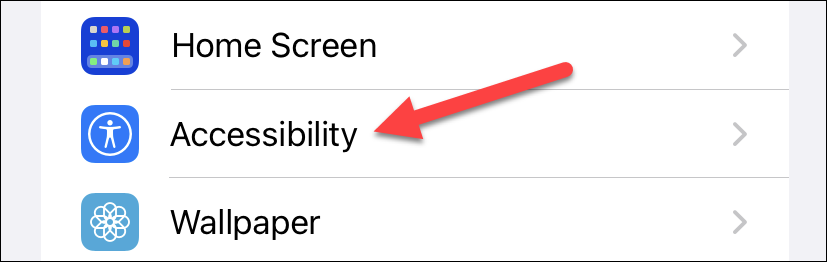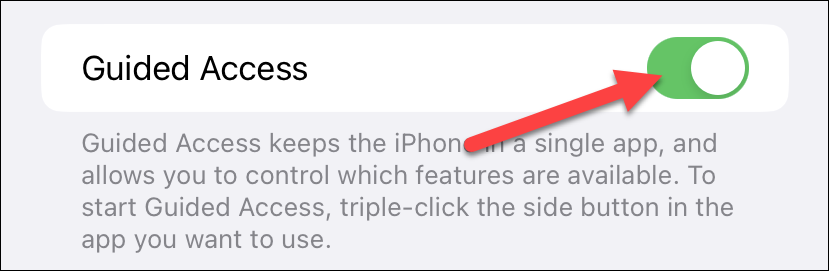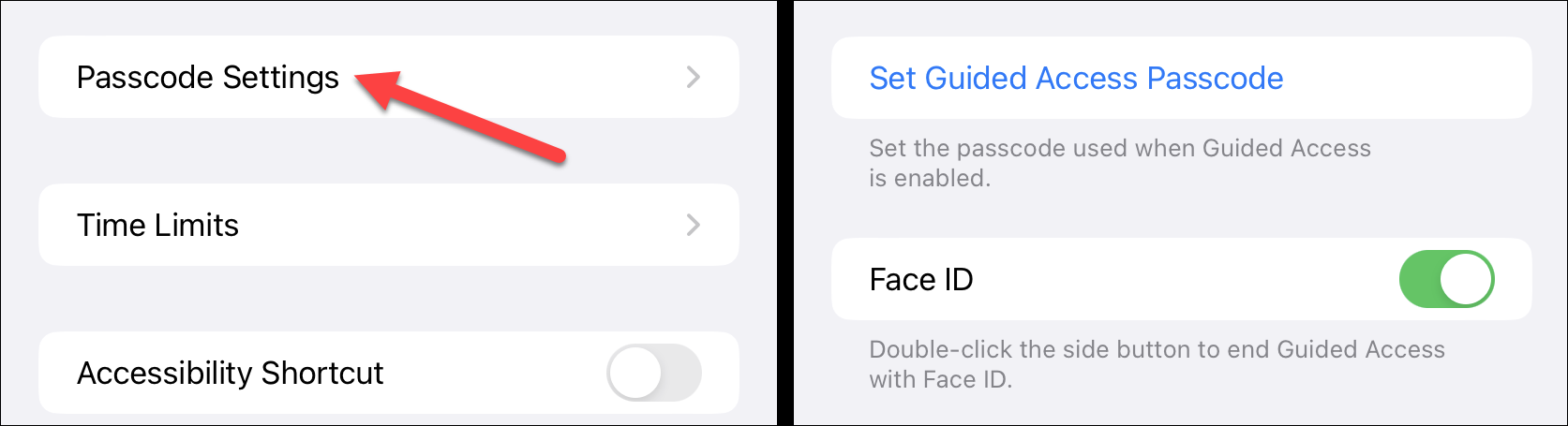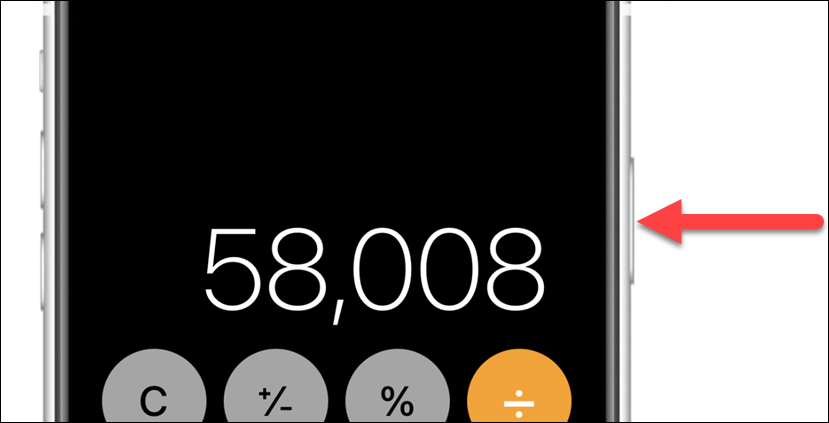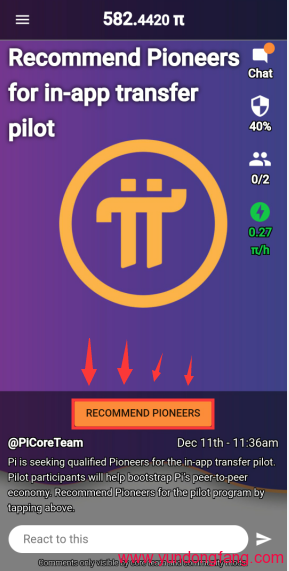将您的手机传递给某人感觉就像授予他们访问您的整个生活的权限。iPhone和iPad具有非常适合这些情况的功能。它被称为“引导式访问”,它限制用户退出指定的应用。
什么是 iPhone 和 iPad 上的引导式访问?
引导式访问是一项主要为残障人士设计的辅助功能。但是,与许多辅助功能一样,它出于其他原因也很有用。启用后,引导式访问可以将 iPhone 或 iPad 限制为单个应用程序,设置设备可以使用的时间限制,并禁用某些功能,例如睡眠/唤醒按钮、音量按钮,甚至触摸。从本质上讲,这是一种锁定手机并将其交给其他人的方法。
如何使用引导式访问锁定应用
要开始使用引导式访问,我们首先需要启用它。在iPhone或iPad上打开“设置”应用,然后向下滚动到“辅助功能”。
在“辅助功能”菜单中,选择“常规”部分下的“引导式访问”。
首先,切换引导式访问屏幕顶部的开关以启用它。
接下来,进入“密码设置”并设置锁定应用程序时要使用的密码。您还可以启用在结束引导式访问时需要的面容 ID。
有了这个,打开要锁定到屏幕的应用程序。三次单击侧面的睡眠/唤醒按钮或主页按钮。如果您之前没有设置密码,系统会要求您设置密码。
在引导式访问屏幕中,您可以调整各种选项。但是,要仅将应用程序锁定到屏幕上,您可以继续点击右上角的“开始”按钮。
要退出引导式访问模式,您可以连按三下侧面或主屏幕按钮并输入您设定的密码,或者双击(如果启用了面容 ID 功能)。
仅此而已!这与Android上的“应用程序固定”功能类似,非常适合有人想在您的手机或平板电脑上做特定事情并且您不希望他们窥探或意外打开其他东西的时候。只需将其交出,您就不必担心。
未经允许不得转载:表盘吧 » 如何在iPhone和iPad上将应用程序锁定到屏幕